- Hacer "clic" en la opción Funciones para Docentes.
- Activar la opción Mostrar área de Notificaciones.
- Hacer "clic" en el botón Guardar Preferencias.
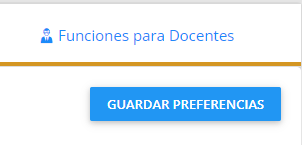
- Aparecerá una ventana de confirmación, hacer "clic" en el botón Confirmar.

Esta opción activará en pantalla el área de mensajes y Datos Relevantes al ingresar el Usuario Docente.
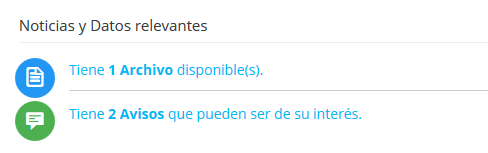
- Hacer "clic" en la opción Funciones para Docentes.
- Activar la opción Ver Información Básica de sus Estudiantes.
- Hacer "clic" en el botón Guardar Preferencias.
- Aparecerá una ventana de confirmación, hacer "clic" en el botón Confirmar.

Esta opción activará en la opción Información del Grupo el enlace para consultar datos básicos del Estudiantes.
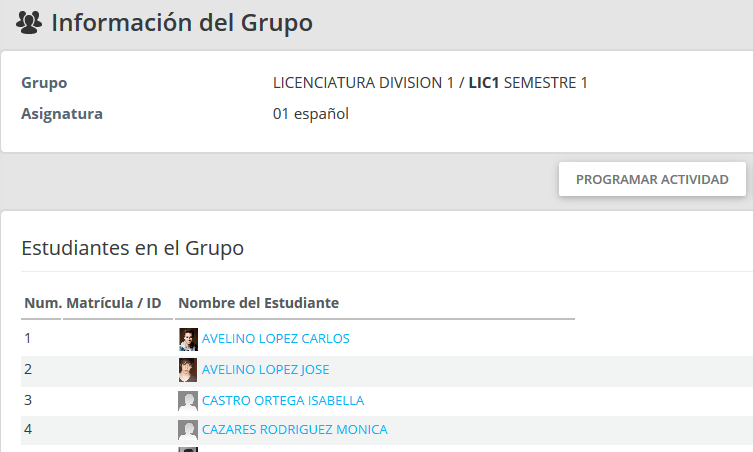
Al hacer "clic" sobre el Nombre del Estudiante se mostrarán los datos básicos.

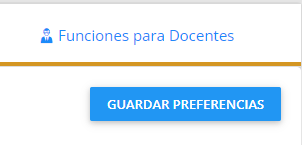
- Activar la opción Funciones para Docentes.
- Activar la opción Ver Avisos de cumpleaños de sus estudiantes.

Esta opción permitirá que el Usuario Docente visualice los alumnos que cumplen años.
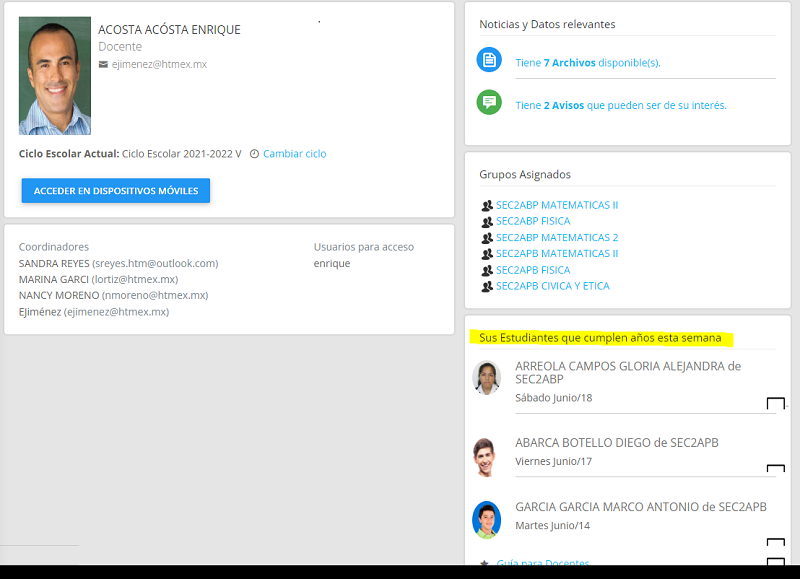
- Hacer "clic" en el botón Guardar Preferencias.
- Aparecerá una ventana de confirmación, hacer "clic" en el botón Confirmar.
- Activar la opción Funciones para Docentes.
- Activar la opción Permitir ingreso de Calificaciones.

Esta opción permitirá que el Usuario Docente capture Calificaciones del Grupo.
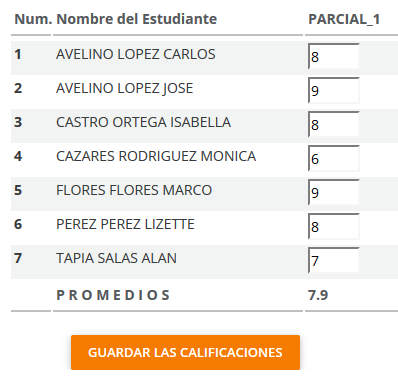
- Hacer "clic" en el botón Guardar Preferencias. <
- Aparecerá una ventana de confirmación, hacer "clic" en el botón Confirmar.
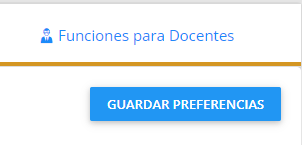
- Hacer "clic" en la opción Funciones para Docentes.
- Seleccione la modalidad del menú.
- Hacer "clic" en el botón Guardar Preferencias.
- Aparecerá una ventana de confirmación hacer "clic" en el botón Confirmar.
- El Usuario Administrador debe activar el Período de Registro de Calificaciones.
- El Usuario Docente deberá capturar Calificaciones.
- Hacer "clic" en la opción Funciones para Docentes.
- Activar la opción Envío de archivos a Estudiantes.
- Hacer "clic" en el botón Guardar Preferencias.
- Aparecerá una ventana de confirmación, hacer "clic" en el botón Confirmar.
- Activar la opción Funciones para Docentes.
- Activar la opción Envío de emails a Estudiantes.

Esta opción permitirá visualizar el correo electrónico de los Estudiantes al Usuario Docente
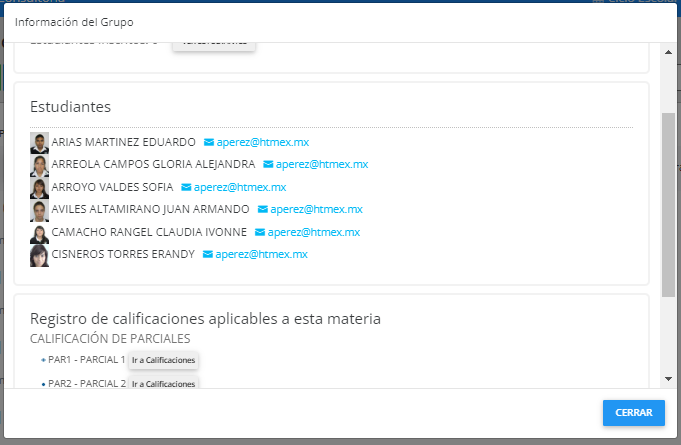
- Hacer "clic" en el botón Guardar Preferencias.
- Aparecerá una ventana de confirmación hacer "clic" en el botón Confirmar.
- Hacer "clic" en la opción Funciones para Docentes.
- Active la opción Ver Información Básica de sus Estudiantes .
- Hacer "clic" en el botón Guardar Preferencias.
- Aparecerá una ventana de confirmación hacer "clic" en el botón Confirmar.
- Hacer "clic" la opción Funciones para Docentes.
- Activar la opción Envío de emails a Padres.

Esta opción permitirá enviar un correo electrónico .

- Hacer "clic" en el botón Guardar Preferencias.
- Aparecerá una ventana de confirmación hacer "clic" en el botón Confirmar.

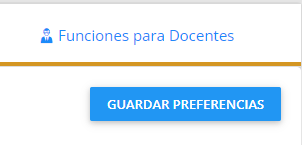
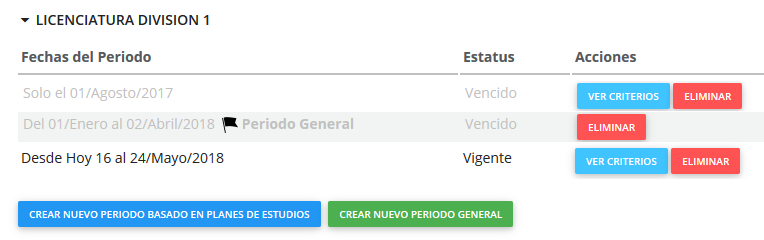
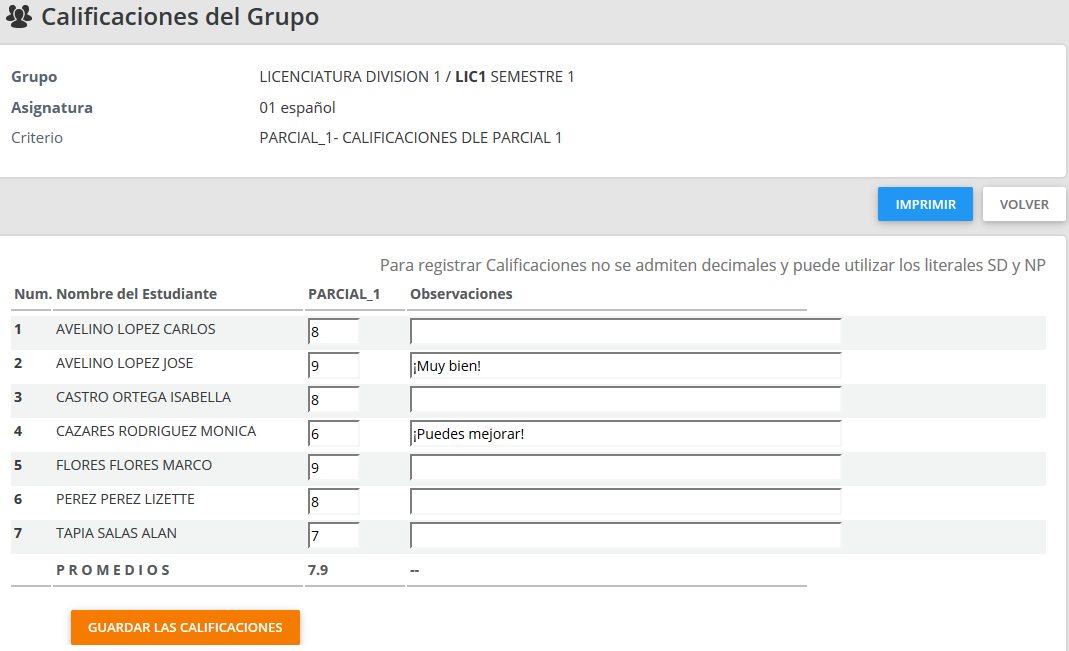

Esta opción permitirá que los docentes compartan archivos a sus Estudiantes.
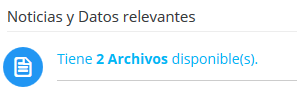

El docente podrá observar los datos de los padres como el siguiente ejemplo:
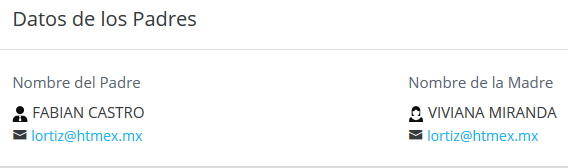
- Hacer "clic" la opción Funciones para Docentes.
- Active la opción Permitir relacionar con su cuenta de Twitter.
- Hacer "clic" en el botón Guardar Preferencias.
- Aparecerá una ventana de confirmación hacer "clic" en el botón Confirmar.

Esta opción permitirá visualizar la opción Coordinación de Docentes en el menú principal del Docente.
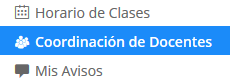
- Hacer "clic" la opción Funciones para Estudiante.
- Active la opción Responder Exámenes.

Esta opción permitirá que en el perfil del Estudiante, pueda el dar respuesta a un examen.
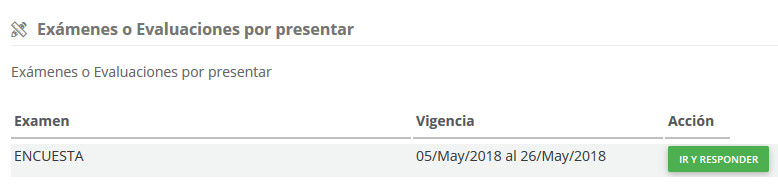
- Hacer "clic" en el botón Guardar Preferencias.
- Aparecerá una ventana de confirmación, hacer "clic" en el botón Confirmar.